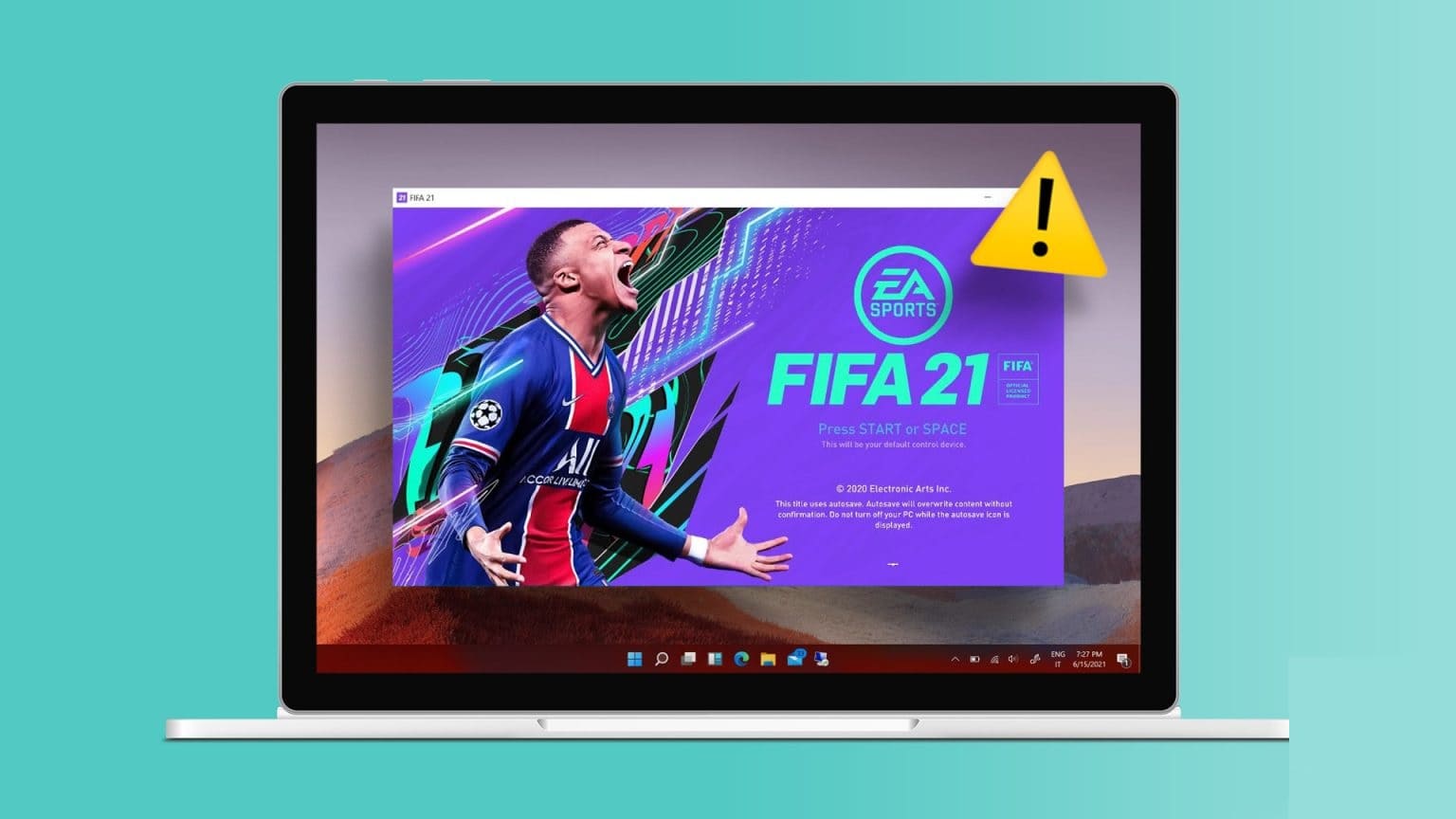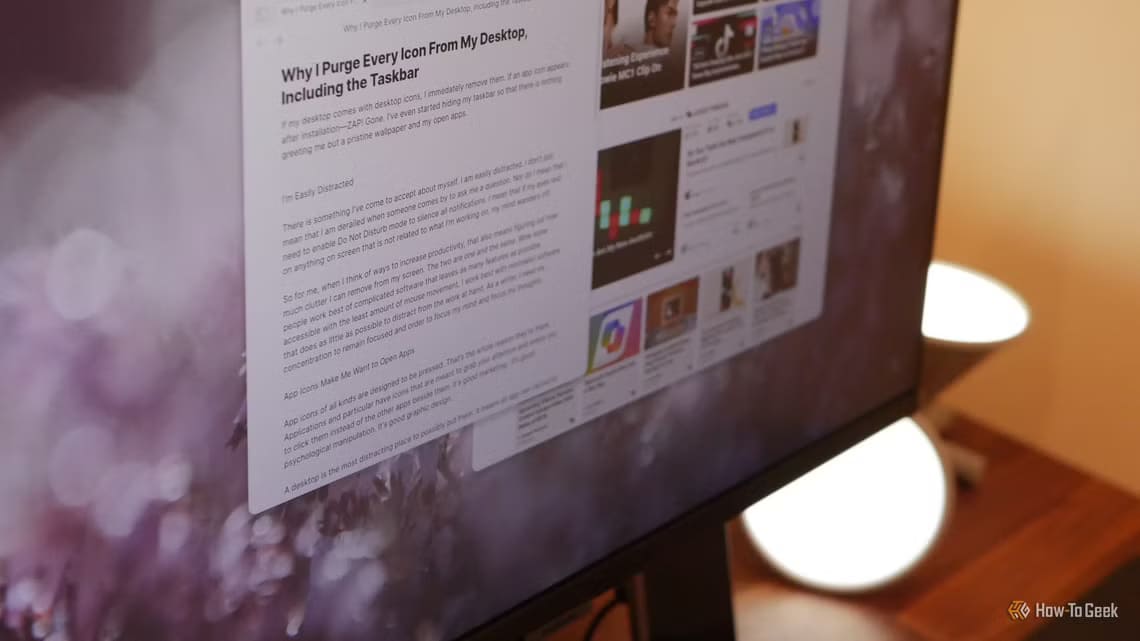Počítač můžete vypnout každý den po práci nebo ve volném čase. Ostatně i počítače by občas mohly využít malou přestávku. Ale co se stane Když Windows spadne, když je obrazovka vypnutá Nebo to není zavřené? Můžete si vyhrnout rukávy a zkusit to vyřešit pomocí těchto metod odstraňování problémů. Před dokončením úlohy byste měli zkontrolovat, zda na pozadí běží nějaké stahování nebo zda služba brání vypnutí systému Windows. Ať už se jedná o program, chybu nebo proces na pozadí, který brání vypnutí systému Windows 11, tento článek popisuje všechna možná řešení, která vám pomohou vyřešit problém s počítačem se systémem Windows 11. Takže pojďme rovnou k tomu.
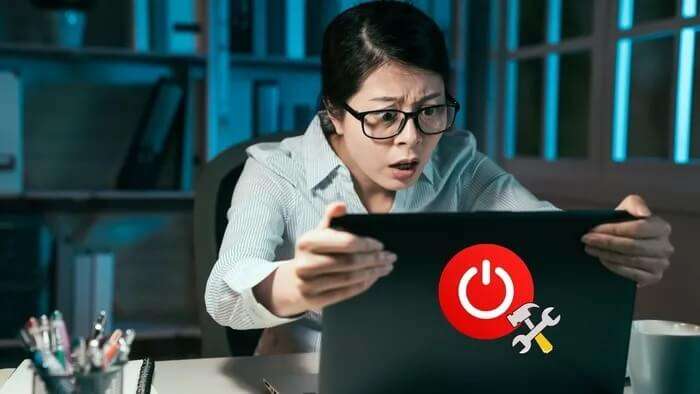
1. Vyzkoušejte alternativní metody
Pokud nemůžete vypnout počítač pomocí nabídka Start" , můžete stisknout zkratku Alt + F4 zobrazí výzvu k vypnutí. Případně můžete také stisknout Ctrl + Alt + Del a kliknutím na ikona energie K určení Vypnout ze seznamu.
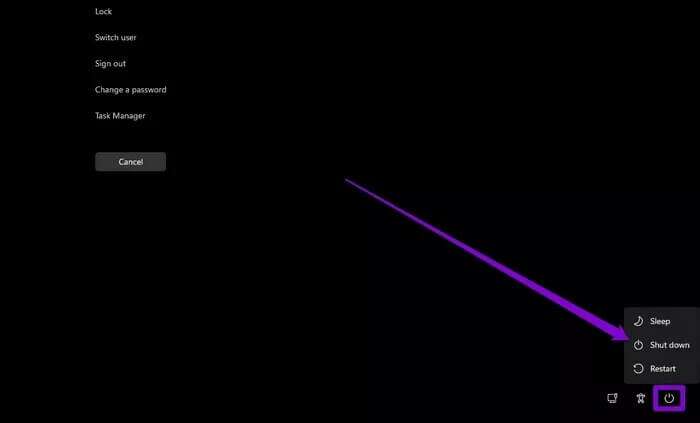
Dalším způsobem, jak vypnout počítač s Windows 11, je stisknout a podržet fyzické tlačítko napájení, dokud se úplně nevypne. I když tím vypnete počítač, nikdy se nedozvíte důvod zpoždění.
2. Zkontrolujte možnosti napájení
Pokud stisknutím tlačítka napájení počítač nevypnete, můžete zkontrolovat konkrétní možnosti napájení počítače. Zde je návod.
Krok 1: otevřít nabídku Start , A napište kontrolní panel a stiskněte Enter.
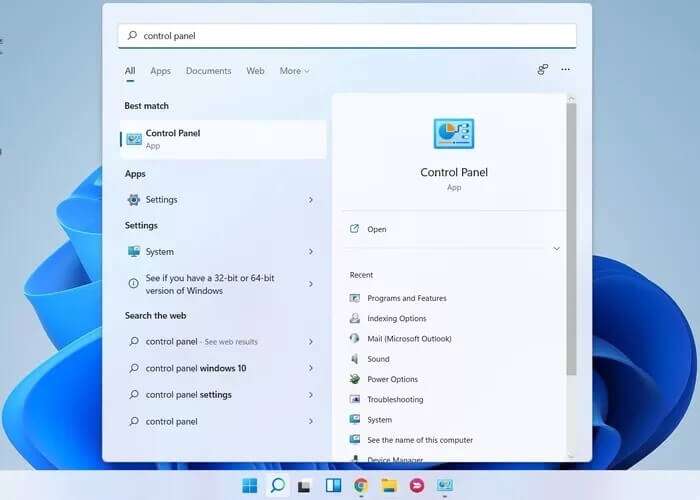
Krok 2: změna typ displeje ىلى symboly a vyberte Možnosti napájení.
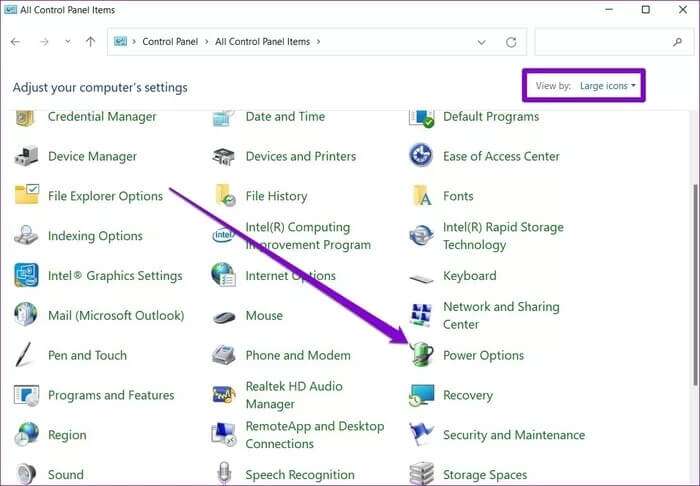
ةوة 3: Klikněte "Vyberte, co dělají tlačítka napájení" po tvé levici.
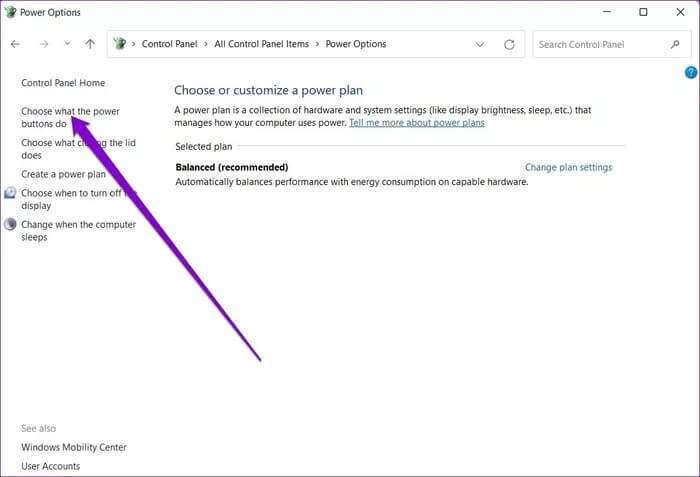
Krok 4: Použijte rozevírací nabídku vedle "Když stisknu tlačítko přehrávání" a vyberte Vypnout.
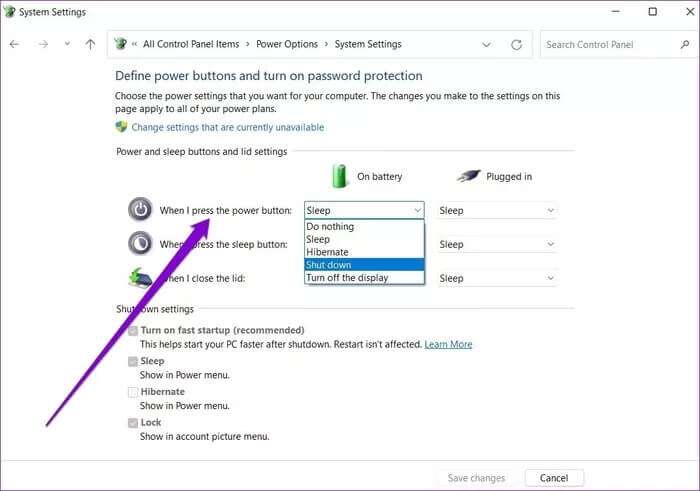
3. Použijte příkazový řádek
Příkazový řádek Je to užitečný nástroj Windows, který můžete použít ke komunikaci s počítačem. Pokud tedy jiné metody nefungují, můžete použít Příkazový řádek k vypnutí počítače.
Krok 1: Stiskněte klávesu Windows + X a vyberte Windows Terminal (Admin) z výsledného seznamu.
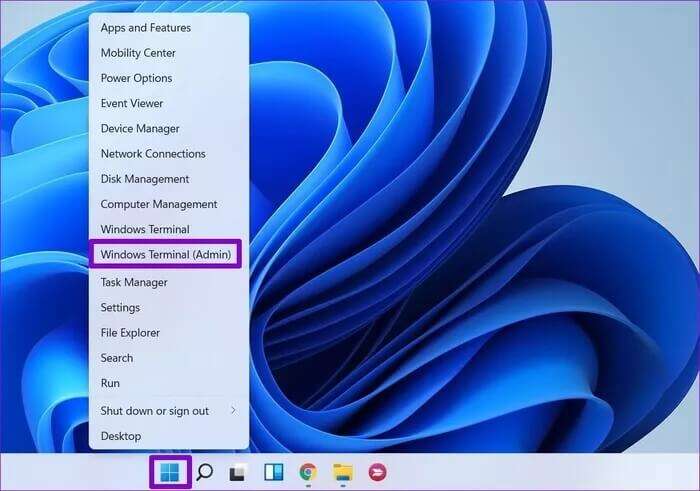
Krok 2: v okně Příkazový řádek , zadejte níže uvedený příkaz a stiskněte Enter.
vypnutí / s
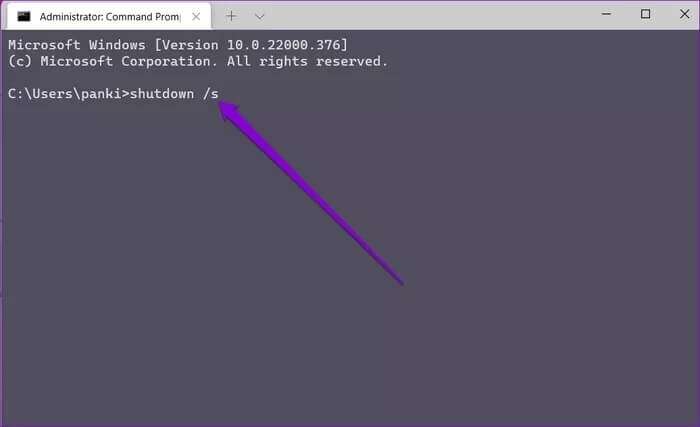
To by mělo okamžitě ukončit všechny procesy a vypnout počítač.
4. Spusťte nástroj pro odstraňování problémů
Společnost Microsoft nabízí nástroj pro odstraňování problémů pro téměř každý nástroj v systému Windows. Chcete-li najít a opravit problémy, které brání procesu vypínání, můžete použít Poradce při potížích s napájením systému Windows.
Krok 1: otevřít nabídku Start , A napište Nastavení nástroje pro odstraňování problémů a stiskněte Enter.
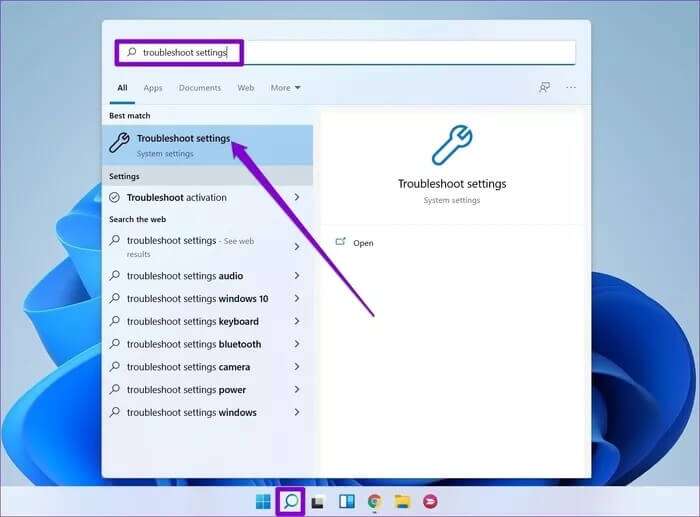
Krok 2: Lokalizovat Další nástroje pro odstraňování problémů a opravy.
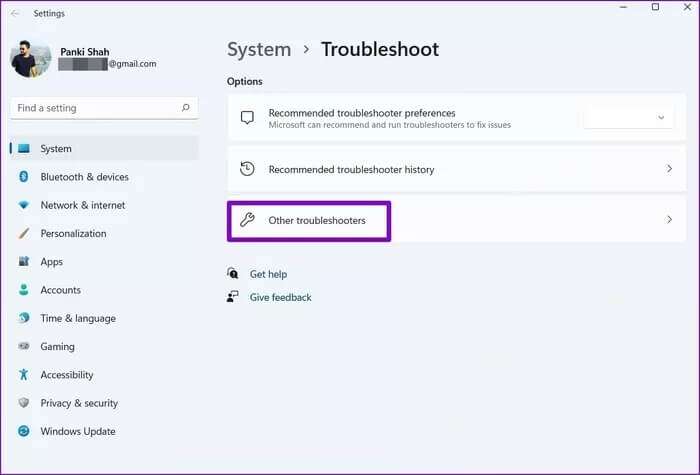
ةوة 3: Nakonec klikněte na tlačítko "zaměstnanost" vedle Power.
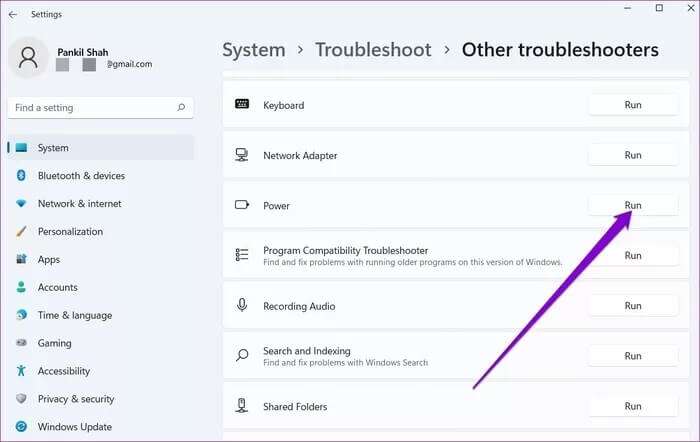
5. Zakažte rychlé spuštění
Pokud používáte rychlé spuštění ke zkrácení doby spouštění v systému Windows 11, můžete narazit na takové problémy. Můžete to zkusit vypnout a zjistit, zda se tím problém vyřeší.
Krok 1: stiskněte klávesu Windows + R otevřete dialogové okno Běh , A napište pod kontrolou a stiskněte Enter.
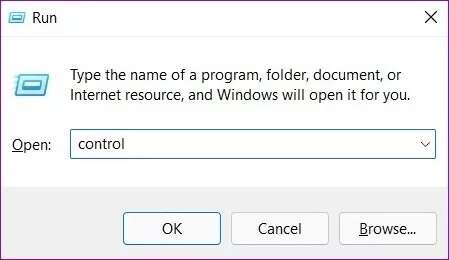
Krok 2: přepínač typ displeje ىلى ikony a vyberte Možnosti napájení.
ةوة 3: Klikněte "Vyberte, co dělají tlačítka napájení" na levém postranním panelu.
Krok 4: Vzhledem k tomu, že budete muset Oprávnění správce لZakázat rychlé spuštění , Klikněte "Změnit nastavení, která aktuálně nejsou k dispozici".
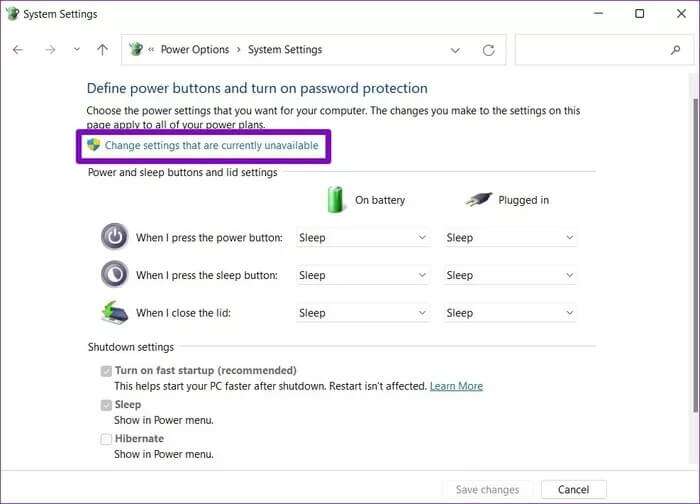
Krok 5: Zrušte zaškrtnutí políčka, které zní "Spustit rychlé spuštění (doporučeno)" a stiskněte Ukládání změn.
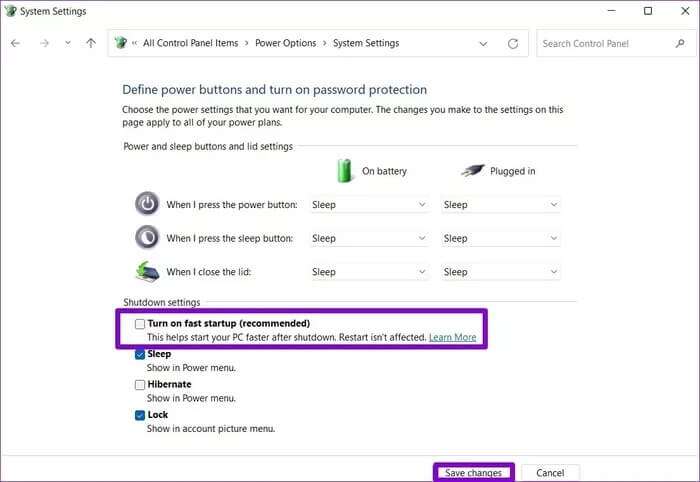
Poté zkuste počítač vypnout.
6. Spusťte skenování SFC
Poškozené systémové soubory jsou dalším důvodem, proč můžete mít potíže s vypnutím počítače. Chcete-li to vyřešit, můžete zkusit spustit rychlou kontrolu SFC (nebo Kontrola systémových souborů) v počítači.
Krok 1: stiskněte klávesu Windows + X a vyberte Windows Terminal (Admin) z výsledného seznamu.
Krok 2: v okně Příkazový řádek , zadejte níže uvedený příkaz a stiskněte Enter.
sfc / scannow
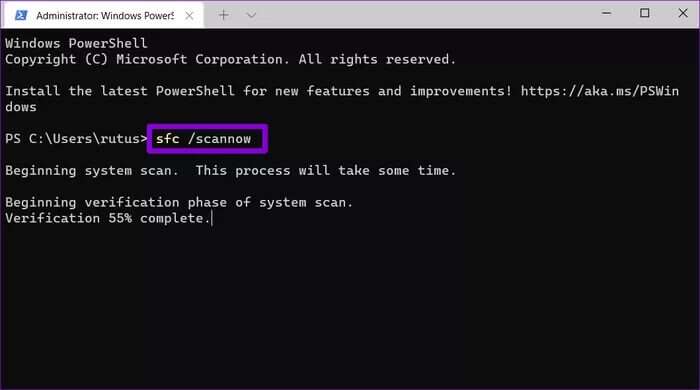
7. Obnovení systému
obnovení systému Je to užitečný nástroj Windows 11, který pravidelně zálohuje celý váš systém. Můžete jej použít k návratu do bodu, kdy vše fungovalo dobře. To však znamená, že můžete ztratit data a nastavení, která jste provedli po uvedeném bodu obnovení v systému Windows.
Krok 1: otevřít nabídku Start , A napište Vytvořte bod obnovení a klikněte První výsledek To se objeví.

Krok 2: Pod záložkou Ochrana systému , klikněte na tlačítko Obnovení systému.
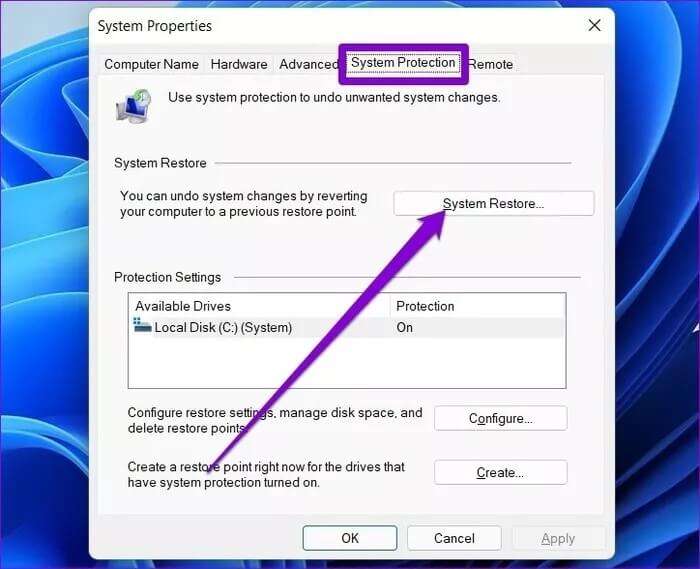
ةوة 3: Buď můžeš jít s Doporučený bod obnovení Nebo si jednu vyberte sami výběrem druhá volba.
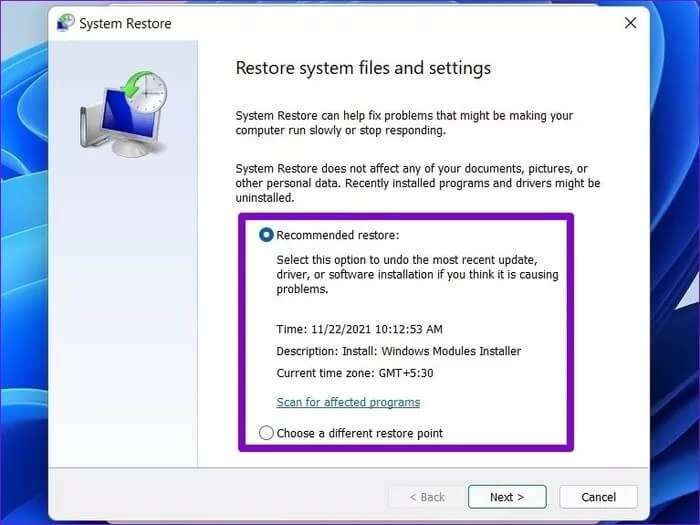
Vyberte bod obnovení, když správce úloh fungoval dobře, a stiskněte Další. Postupujte podle pokynů na obrazovce a proveďte obnovení systému.
8. Resetujte Windows 11
A konečně, pokud vše ostatní selže, možná budete muset použít jadernou možnost resetování systému Windows. Při resetování počítače si můžete ponechat nebo odebrat své osobní soubory. Zde je návod, jak na to.
Krok 1: stiskněte klávesu Windows + I zapnout Nastavení aplikace. Přejděte na kartu Windows Update a klikněte Pokročilé možnosti.
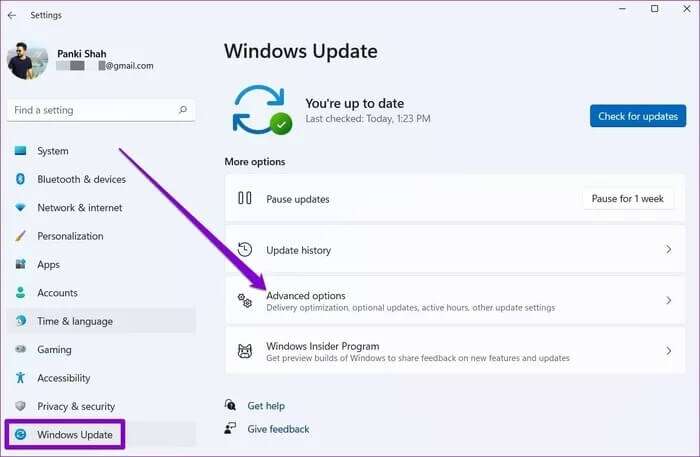
Krok 2: Přejděte dolů na Další možnosti a klikněte Odplata.
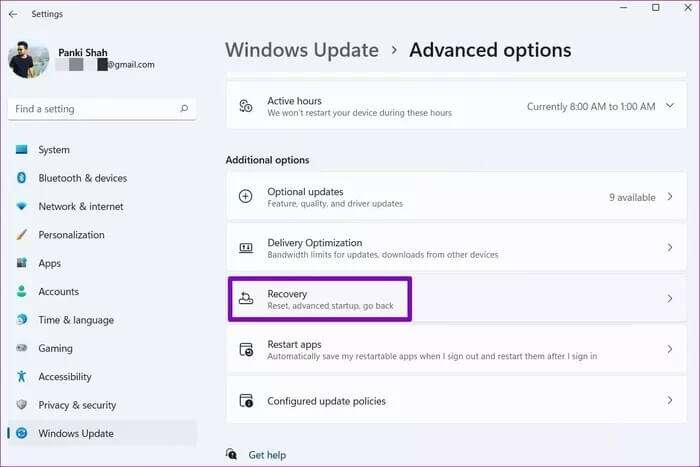
ةوة 3: Konečně uvnitř možnosti obnovy , klikněte na tlačítko Resetujte počítač začít Resetujte počítač vaše.
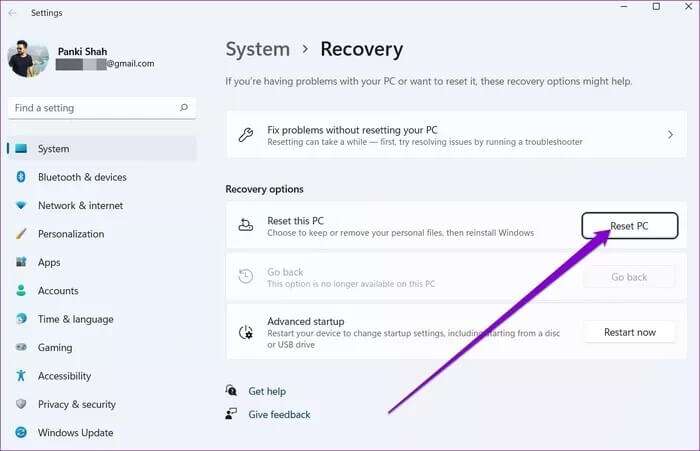
Protože resetování systému Windows vrátí všechna vaše nastavení na výchozí hodnoty, mělo by to pomoci vyřešit problémy s vypínáním systému Windows 11.
Vypněte to
Jakmile projdete výše uvedenými řešeními, abyste opravili, že počítač nevypne problém v systému Windows 11, měli byste být schopni vypnout počítač jako obvykle. Jako vždy nám dejte vědět, které z řešení vás napálilo.